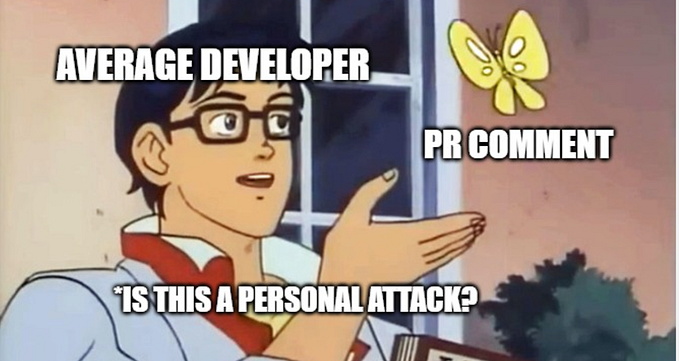Trabajemos en forma colaborativa con Git y Github
Te paso que alguna vez deseas trabajar en forma colaborativa con tu equipo de trabajo?. Y no sabes por donde iniciar? Ok! Aquí te traigo una propuesta de como poder comenzar.
1° Desde tu cuenta Github, te ubicas en el proyecto de tu compañero.

2° Luego, desde tu cuenta Github, hacer “Fork” al repositorio de tu compañero.


3° En tu ordenador creas una carpeta y lo abres con el Visual Studio Code luego abres la terminal.


4° Desde tu cuenta Github (Como ya hiciste un fork, ya tienes una copia del proyecto en tu cuenta de Github) finalmente, copias la dirección del proyecto para clonarlo. Nota: Verifica que en la URL este tu nombre de usuario.

5° Desde la terminal, con el comando “cd” ingreso a la carpeta del proyecto.

6° Desde la terminal, realizamos un “git init” para crear un nuevo repositorio local o reinicia uno existente.

7° Desde la terminal, escribimos “git remote -v” para verificar si tienes repositorios remotos.
Nota: Verificamos que tenemos un repositorio remoto llamado “origin” este vendría a ser como un seudónimo que hace referencia a nuestra dirección del repositorio de “Github”. Adicionalmente ese nombre es colocado por defecto por Git cuando ejecutamos “git clone”.

8° Desde la terminal, creamos un repositorio remoto que apunte al repositorio de nuestro compañero, para ello escribimos “git remote add upstream https://github.com/user-compañero/nombre-project-git”

Nota: Para conseguir el url del proyecto de tu compañero tienes que ubicarte desde su cuenta.

9° Nuevamente desde la terminal escribimos “git remote -v”.
Nota: Podemos observar que ahora tenemos dos “origin” y “upstream”, esto quiere decir que “upstream” es el repositorio remoto que apunta al de nuestro compañero y a partir de ahí podemos colaborar el proyecto. Cabe mencionar que “upstream” también es un alias que apunta el repositorio remoto de nuestro compañero, también es válido colocar un alias que tu prefieras.

¿Y AHORA COMO EMPEZAMOS A COLABORAR?
Aquí te presento un ejemplo:
1° Creamos una rama y nos ubicamos en ella. Escribimos “git checkout -b [nombre-rama]”

2° Se recomienda “Siempre” hacer un “git fetch upstream” para verificar si hay algún cambio de alguno compañero del equipo y así evitar conflictos.

3° Bajamos los cambios “git pull upstream main”.

4° Hacemos algunos cambios luego hacemos “git status” luego “git add .” y “git commit -m ‘My first commit’ ”.



5° Subimos los cambios con “git push upstream [nombre-nueva-rama]”
Nota: Aquí es normal que aparezca siguiente error porque aún el proyecto principal no nos brindó permisos para colaborar.

¿QUÉ PASOS TIENE QUE REALIZAR MI COMPAÑERO QUE TIENE EL PROYECTO PRINCIPAL?
1° Tu compañero o la persona que tenga el proyecto principal, desde su cuenta de Github tiene que darte permisos, realizará los siguientes pasos:

2° Aquí invita a los usuarios que colaborarán en el proyecto (Los usuarios remotos).

3° Luego llegará a tu correo la invitación para confirmarla.


PROSEGUIMOS SUBIENDO NUESTROS CAMBIOS :) …!
Nuevamente subimos los cambios “git push upstream [nombre-nueva-rama]”

Si nos vamos al Github podremos apreciar que subió con nuestra rama y nuestros cambios.

Importante: En el terminal te aparecerá una url para realizar el “Pull Request”.
Pull request, es una solicitud del propietario de un fork de un repositorio que le hace al propietario del repositorio principal para que este incorpore los commits que están en el fork.

Copias la dirección URL (Que esta señalado en la imagen anterior) y la pegas en tu navegador. Añades algún comentario y le das clic en “Create pull request”.


Aquí el Github analiza si existe algún conflicto con tus nuevos cambios.

Finalmente le das en “Confirm merge”


Listo hasta aquí terminamos de subir nuestros cambios.
Resumen de comandos como repositorio remoto:
Estos serán los pasos sucesivos que realizarás hasta que con tu equipo de trabajo finalicen el proyecto.
- git fetch upstream
- git pull upstream main
- Hacer tus cambios :) ….
- git status
- git add .
- git commit -m “Comentario o descripción”
- git push upstream [nombre-nueva-rama]
Y COMO LO VE MI COMPAÑERO DE TRABAJO? QUÉ ES LO QUE TIENE QUE HACER?
Hará lo mismo que el colaborador del repositorio remoto pero como es el principal solo trabajará con su remoto por default “origin”.

Resumen de comandos como repositorio principal:
- git pull origin main
- git checkout -b [nombre-rama]
- Hace sus cambios :) …
- git status
- git add .
- git commit -m “Comentario o descripción”
- git push origin [nombre-rama]
Espero te haya podido ayudar, hasta pronto :) !